- 8 Haz 2024
- 10,186
- 5,643
- 4,424
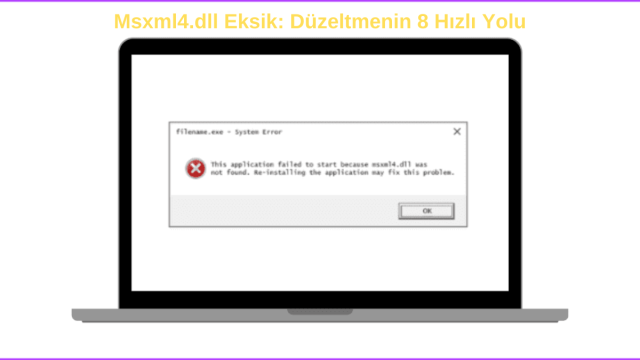
Msxmld.dll veya (Microsoft XML Core Services) dosyası, verilerin işlenmesi ve doğrulanmasında kullanılan bir uygulama bileşenidir. XML belgeleri arasında yaygın olarak kullanılır.
Eksik DLL dosyaları, çeşitli sorunlardan kaynaklanabilir; bunlar arasında bozuk sistem dosyaları, donanım arızaları veya hatalı sürücüler bulunabilir. Ancak, bu tür bir sorun genellikle yazılım yüklemesi sırasında ortaya çıkar.
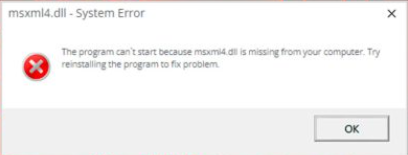
Msxml4.dd eksik hatasını nasıl düzeltirim?
1. Üçüncü taraf bir DLL düzeltici kullanın
Msxml4.dll, bir sistem dosyasıdır, dolayısıyla bilgisayarınız ile dosya arasındaki uyumsuzluk, hataların arkasındaki en belirgin nedendir. Bu nedenle, bu tür sorunları çözmek çok fazla deneme yanılma gerektirecektir.
Pek çok risk söz konusu olduğundan, bir DLL onarım aracı kullanmanızı öneririz. Bu tür araçlar, bu tür sorunları düzeltmek ve dosyaların senkronize olmasını sağlamak için mükemmeldir.
2. DISM ve SFC taramalarını çalıştırın
Başlat Menüsü simgesine basın, arama çubuğuna cmd yazın ve Yönetici olarak çalıştır’ı tıklayın.
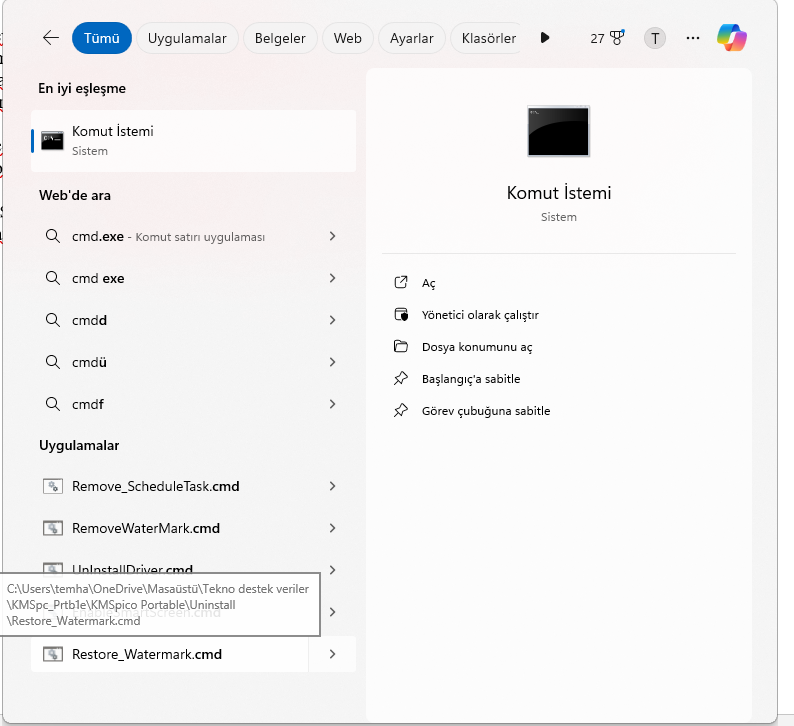
Aşağıdaki komutları yazın ve her birinin ardından Enter tuşuna basın:
DISM.exe /Online /Cleanup-Image /Restorehealth
sfc /scannow
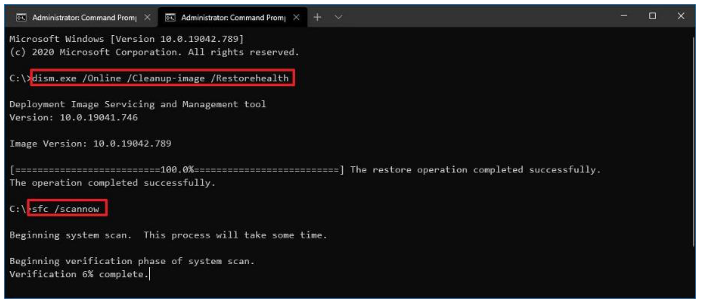
3. DLL dosyasını yeniden kaydedin
Windows Tuşa basın, Komut İstemi yazın, sağ tıklayın ve Yönetici olarak çalıştır’ı seçin.
Dosyanın kaydını silmek ve yeniden kaydetmek için sırasıyla aşağıdaki komutları yazın ve her birinin ardından Enter tuşuna basın:
regsvr32 /u msxml4.dll
regsvr32 /i msxml4.dll
4. Dosyayı manuel olarak indirin
Ayrıca Msxml4 dosyasının doğru sürümünü indirerek bozuk DLL dosyasını değiştirebilirsiniz. Farklı sürümler mevcut olduğundan, bilgisayarınız için en yeni ve en yüksek sürümü seçmenizi öneririz.
Sitenin orijinalliğini garanti edemediğimiz için, güvenilir bir antivirüs yazılımınız olduğundan ve bunun güncel olduğundan emin olun. İndirdikten sonra dosyayı bulun ve Msxml4 dosya dizinine taşıyın. Ayrıca, önceki bozuk olanı da sildiğinizden emin olun.
5. Virüs taraması yapın
Windows tuşuna basın, Windows Güvenliği’ni arayın ve Aç’ı tıklayın.
Virüs ve tehdit koruması’nı seçin.
Ardından Mevcut tehditler altında Hızlı tarama’ya basın.
Herhangi bir tehdit bulamazsanız Hızlı taramanın hemen altındaki Tarama seçeneklerine tıklayarak tam tarama gerçekleştirmeye devam edin.
Bilgisayarınızda derin bir tarama gerçekleştirmek için Tam tarama’yı ve ardından Şimdi tara’yı tıklayın.
İşlemin bitmesini bekleyin ve sisteminizi yeniden başlatın.
6. İlgili programı kaldırın
Görev Çubuğundaki Başlat Menüsü simgesine basın ve Ayarlar’a tıklayın.
Sol bölmedeki Uygulamalar’a tıklayın, ardından sağ bölmedeki Uygulamalar ve özellikler’i seçin.
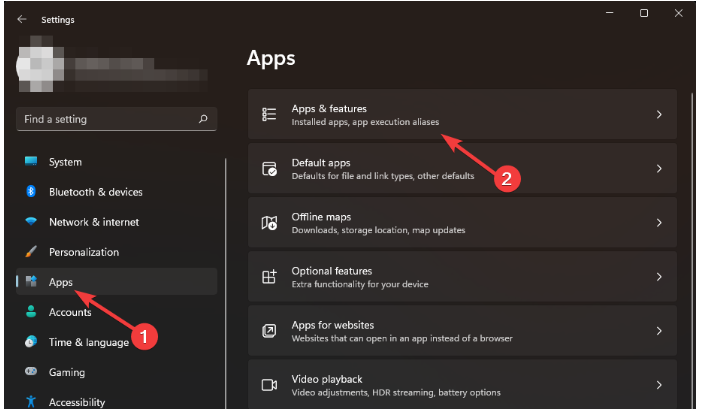
Sorunlu uygulamaya gidin, üç elipsi tıklayın ve Kaldır’ı seçin.
Microsoft Store’u veya varsa resmi web sitesini başlatın, uygulamayı arayın ve Yükle’ye tıklayın.
Ekrandaki talimatları izleyin ve tekrar deneyin.
Ayrıca, dosyayı bozmuş olabilecek kalan dosyaları da kaldırdığınızdan emin olun. Bu, yeniden yükleme işleminin aynı Msxml4.dll eksik hatalarına neden olan kalan dosyalarla bozulmamasını sağlayacaktır.
7. Temiz önyükleme gerçekleştirin
Windows tuşa basın, msconfig yazın ve Sistem Yapılandırmasını açın.
Hizmetler sekmesine geçin ve Tüm Microsoft hizmetlerini gizle seçeneğini seçin.
Tümünü devre dışı bırak düğmesine tıklayın ve ardından değişiklikleri kaydetmek için Uygula düğmesine basın.
Geri dönün ve Başlangıç sekmesine tıklayın, Görev Yöneticisini Aç’ı seçin ve ardından Tamam’a tıklayın.
Görev Yöneticisinin Başlangıç sekmesinde, tüm Etkin başlangıç öğelerini devre dışı bırakın.
Görev Yöneticisini kapatın ve bilgisayarınızı yeniden başlatın.
8. Sistem Geri Yükleme işlemini gerçekleştirin
Windows tuşuna basın, Denetim Masası yazın ve Aç’ı tıklayın.
Görüntüleme ölçütü olarak Büyük simgeler’i seçin ve Kurtarma’ya tıklayın.
Sistem Geri Yüklemeyi Aç öğesine tıklayın.
Farklı bir geri yükleme noktası seç’i seçin ve İleri’ye tıklayın.
Şimdi geri yükleme noktasını seçin ve İleri’ye tıklayın.
Önceki ayarları geri yüklemek için Son’a tıklayın; Windows yeniden başlatılacaktır.
Windows’ta kurtarma seçenekleri hakkında bilgi almak için tıklayınız.
Karşılaşabileceğiniz diğer msxml4.dll hata çeşitleri
dll eksik
dll bulunamıyor
dll yüklenirken hata oluştu
dll kaydedilemiyor
dll hatası
C:\Windows\System32\\msxml4.dll bulunamıyor
dll bulunamadı
Bu uygulama msxml4.dll bulunamadığı için başlatılamadı. Uygulamayı yeniden yüklemek bu problemi çözebilir
dll bulunamadı
Prosedür giriş noktası msxml4.dll hatası
dll Erişim İhlali
Yukarıdaki yöntemleri denedikten sonra bile sürekli olarak msxml4.dll eksik hatasıyla karşılaşıyorsanız, belki de XML belgelerini açmanın alternatif yollarını denemenizin zamanı gelmiştir.





